Опции за родителски контрол на windows 7
Всеки родител, загрижен за детето си, иска да го предпази от неприятните последици от сърфирането в интернет. За това разработчиците на модерен софтуер са предоставили определени лостове в Windows и днес ще ви кажем как да настроите родителски контрол в Windows 7 със стандартни средства.
Стандартни инструменти на операционната система
За да започнете, трябва да отидете в контролния панел на Windows и да изберете секцията "родителски контрол". След това, ако преди това не е създаден акаунт за детето, той трябва да бъде създаден от обикновен потребител). Трябва да създадете администраторски акаунт с парола, в противен случай детето няма да бъде засегнато от ограниченията.
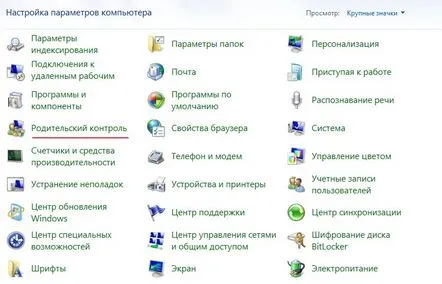
На следващия етап влизаме в акаунта на детето и въвеждаме необходимите параметри. В момента можете да промените следните параметри: достъп до програми, достъп до игри, време, прекарано на компютъра. В следващата стъпка можем да зададем времето, което детето да прекарва пред компютъра всеки ден от седмицата.
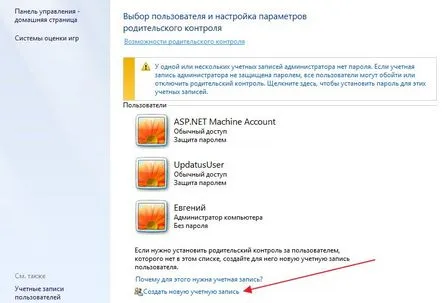
Друга важна стъпка в настройката на родителския контрол са ограниченията за игри. Можете да забраните работата на всички игри или да изберете категория, подходяща за възрастта на детето. Установената класификация се отнася за игри от клас Е за малки деца със сцени на лудуване, категория Т за тийнейджъри с ругатни и насилие в умерени „дози“. Но изобщо не е нужно да следвате тази класификация. Настройките за игри се настройват лесно ръчно. В пета стъпка инсталирате програмите, налични за стартиране.
Как да се отървете от нежеланата реклама
Специални добавки за интернет браузъри се използват за блокиране на реклами, които детето не трябва да вижда, както и достъп до някои сайтове. Има плъгини за различни браузъри, които са ефективнисправяне с нежеланата реклама. Трябва да се отбележи, че различни добавки се използват за блокиране на реклами и отделни сайтове. Повечето от тях могат да бъдат намерени на официалните уебсайтове на браузърите.
Опции за родителски контрол в антивирусни програми
Малко хора знаят как да конфигурират родителския контрол в платени версии на антивирусни програми, инсталирани заедно с Windows 7.
- В антивирусната програма можете да зададете времето, през което е разрешено да използвате компютъра.
- Освен това можете да ограничите общия брой часове, прекарани на ден пред компютъра.
- Друга популярна настройка на Windows 7 по отношение на родителския контрол е посещаването на уебсайтове. Можете да блокирате достъпа до сайтове, които попадат в определени категории.
Как работи микропроцесорът на вашия компютър
Нека поговорим за това от какво е направен компютърният процесор и как работи
Къде са секретните ключове на windows 7
Ние ще извършим пълна стъпка по стъпка конфигурация на клавишни комбинации на Windows 7
Защо имате нужда от дънна платка в компютър
Нека обясним устройството на дънната платка на компютъра и да разкажем за предназначението на неговите части
Рестартиране на компютър с Windows 8: инструкции
Ето как да рестартирате Windows 8 на компютър с новия интерфейс на Metro
Какво ново ще предложи Windows 9 на потребителите
Предлагаме ви най-актуалните новини за Windows 9 на тази страница
